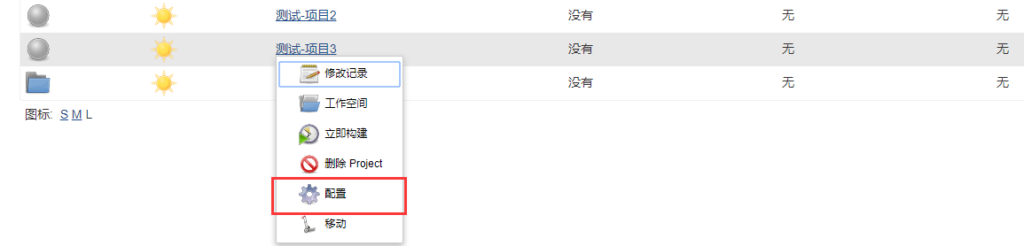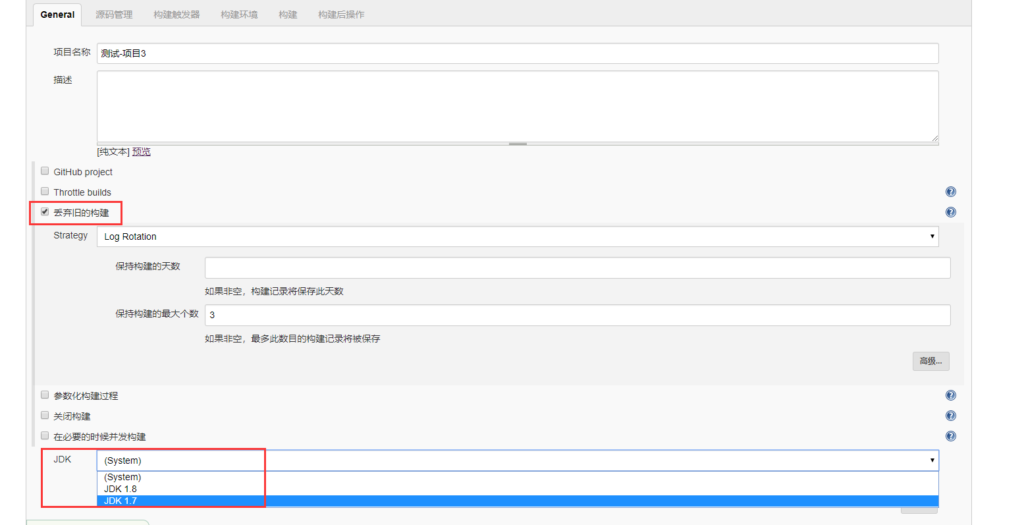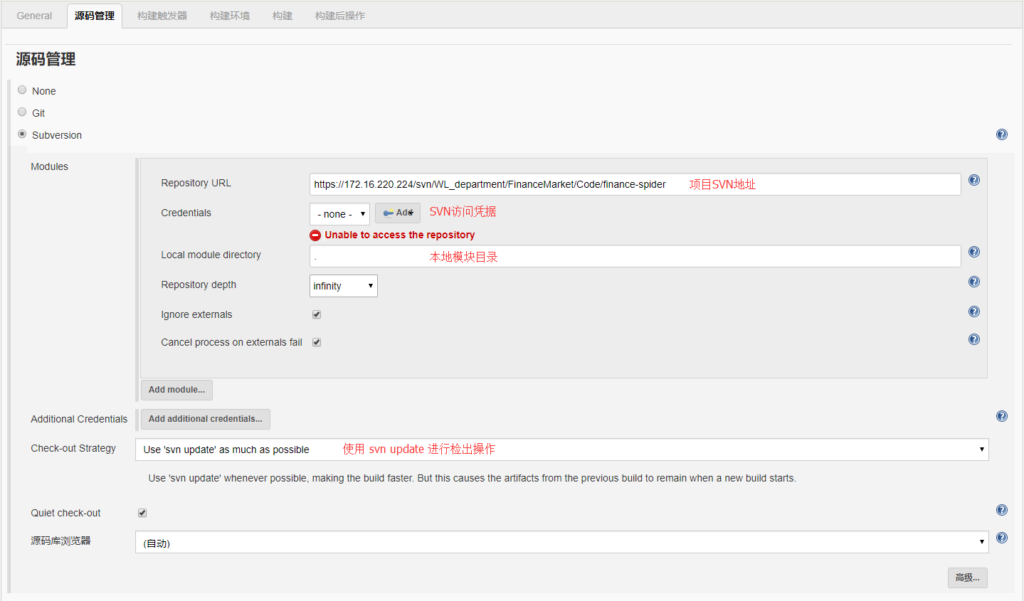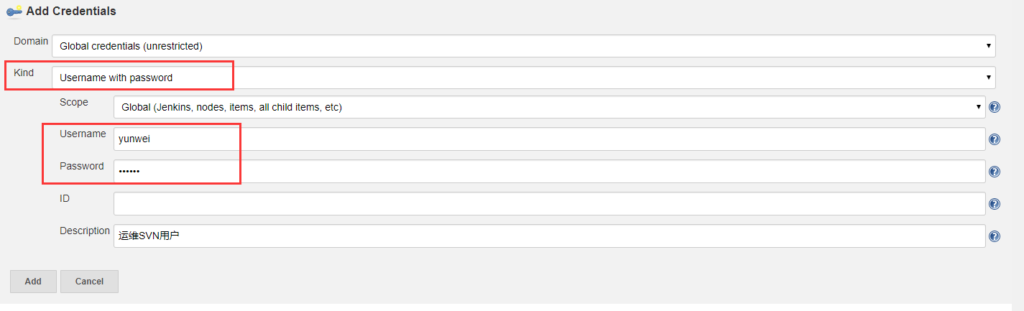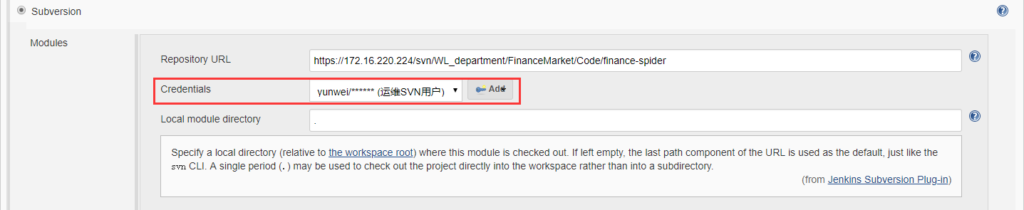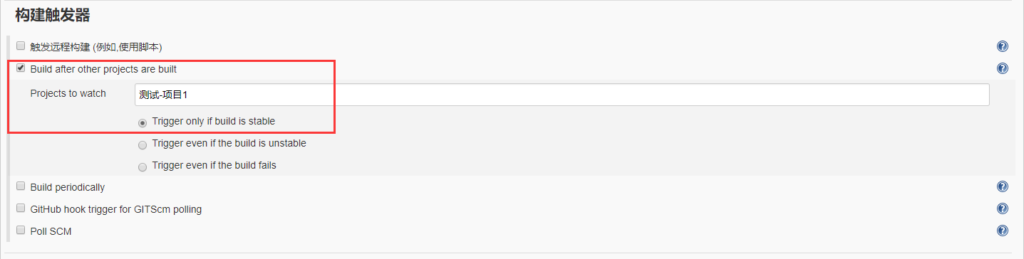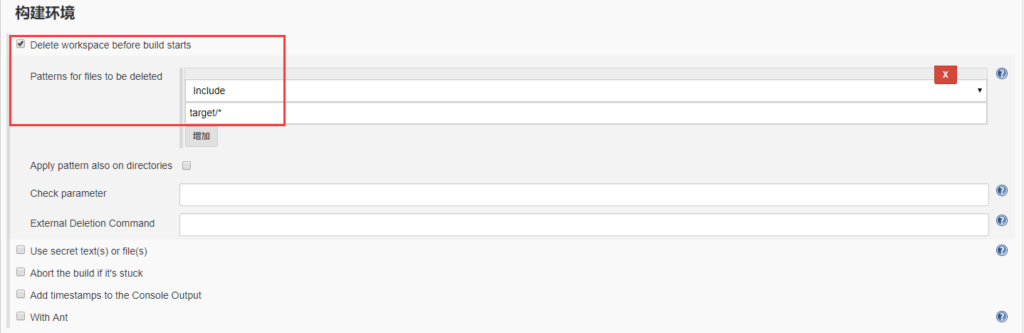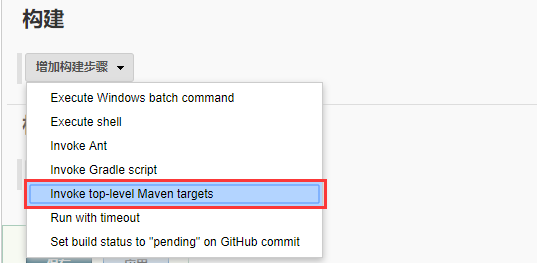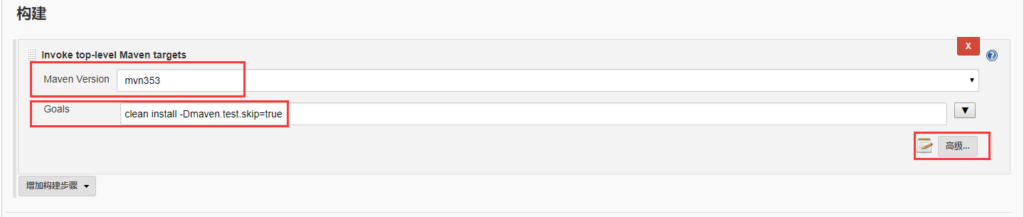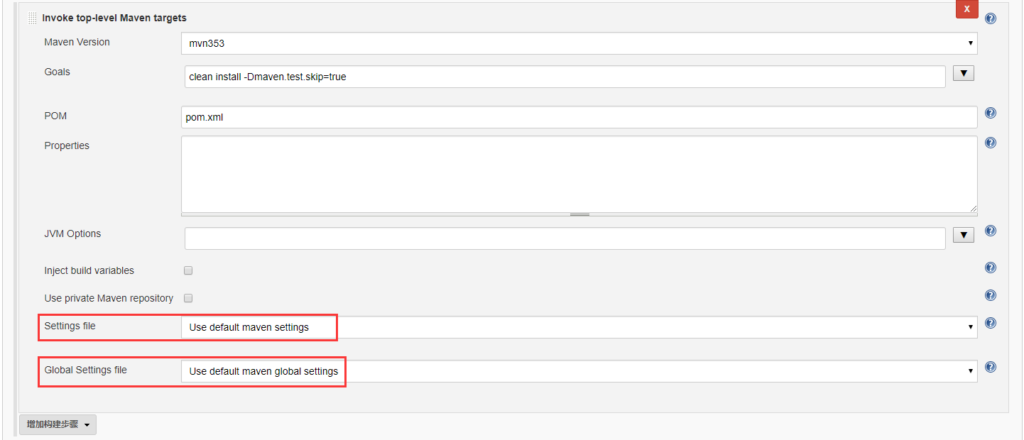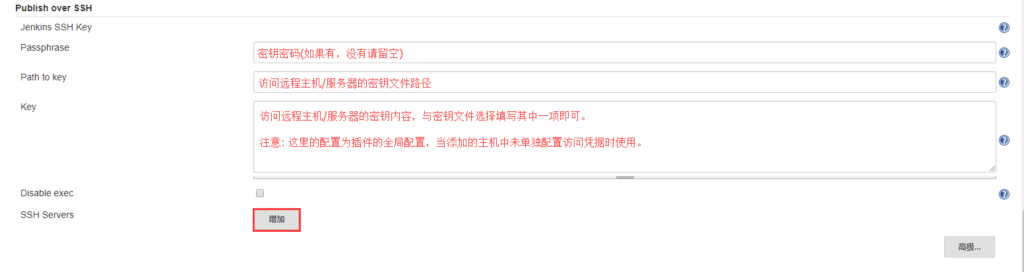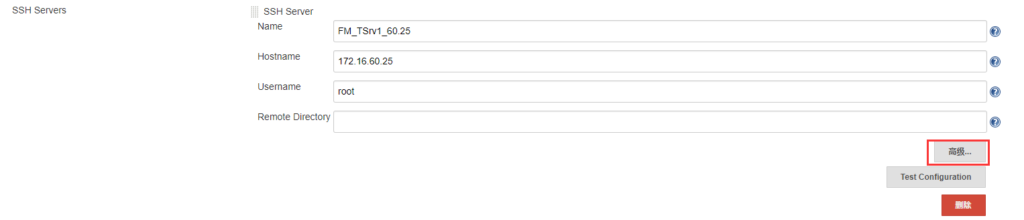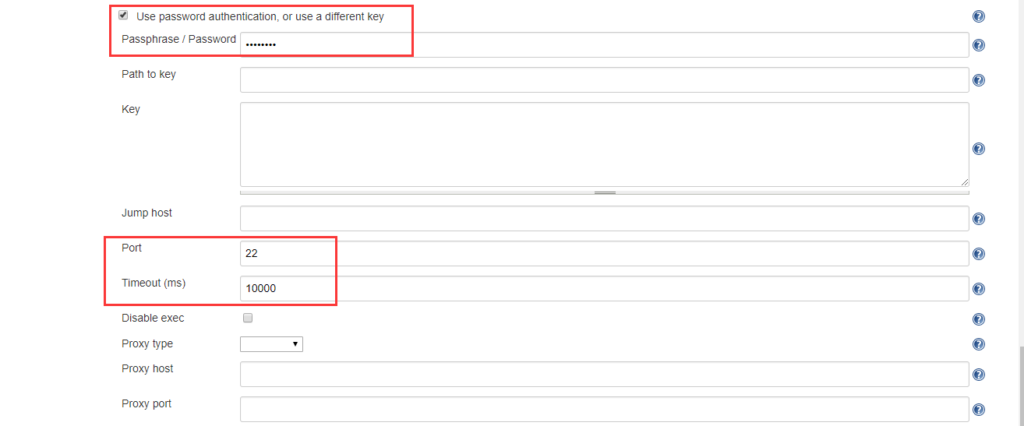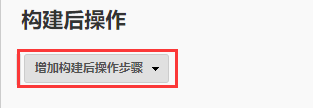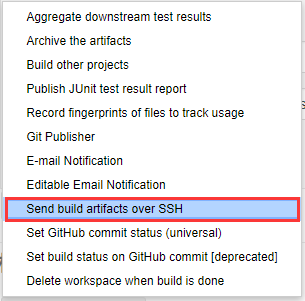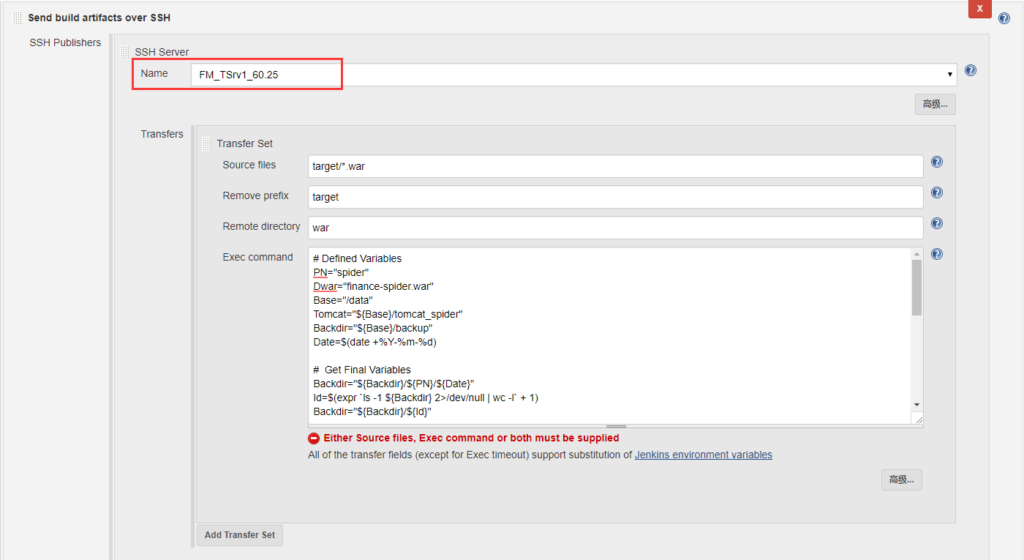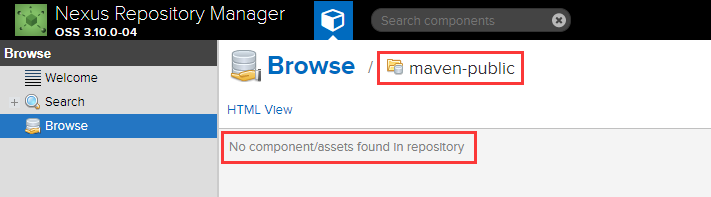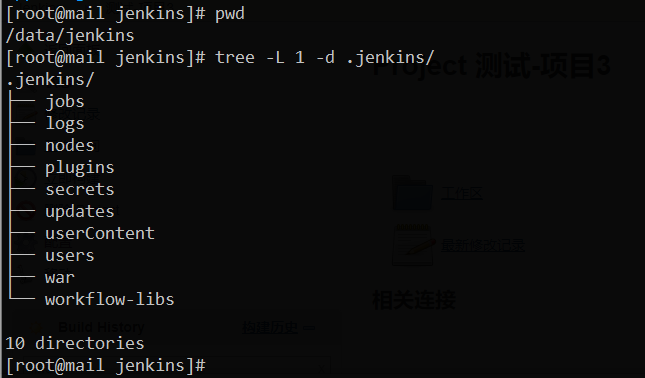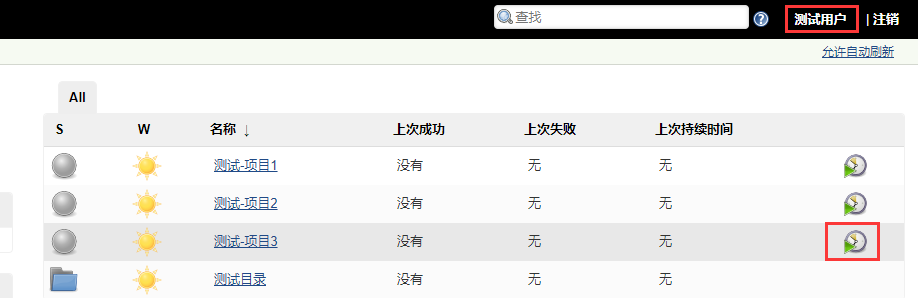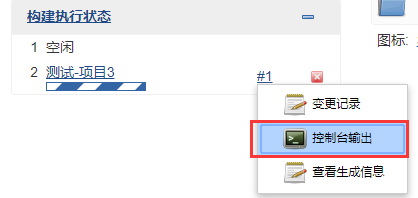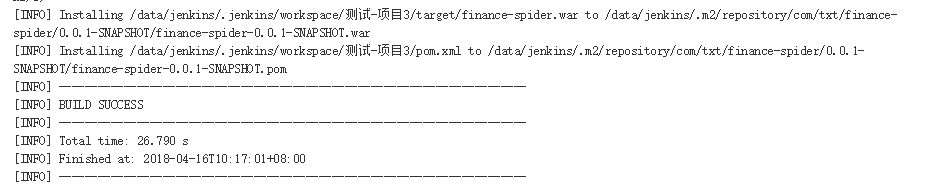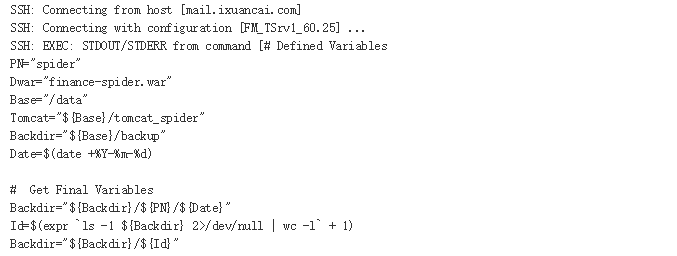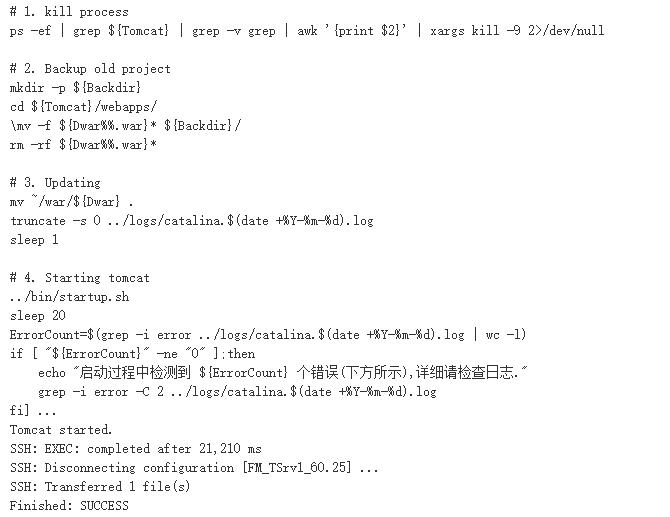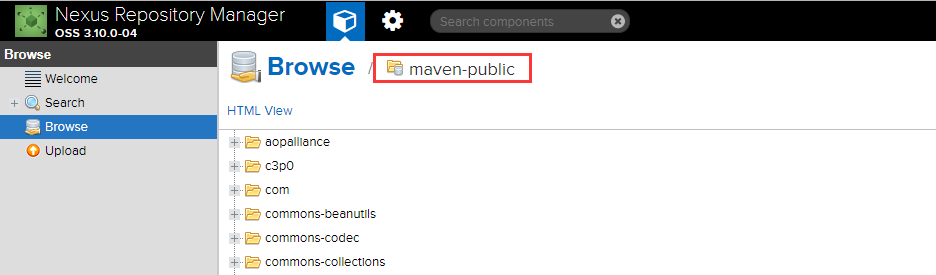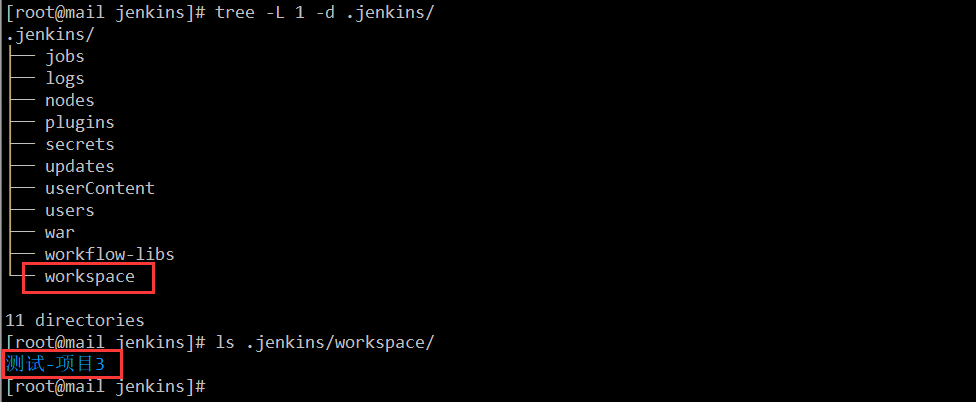项目操作
这里我们创建一个需要打包发布到Tomcat的标准JAVA项目。
新建项目
新建“测试-项目3”:
就默认选择第一个即可。
配置项目
项目创建好之后会自动进入配置页面;或退出来之后,也可以选择项目—配置也可进入操作:
常规配置
设置构建保留以及项目所使用的JDK版本信息:
源码管理
这里面可以选择从项目管理仓库(Git、SVN)从拉取源码
可以看到提示无法访问仓库,需要添加凭据:
点击“Credentials”后面的“Add”进行添加:
点击“Add”之后,就可以选择此用户来进行SVN的连接验证:
构建触发器
构建触发器可以设置项目由其它事件触发进而自动构建。
例如,监控当其它项目执行成功后自动进行构建:
Tips:这里只演示,并未设置。
构建环境
可以设置开始构建前的一些操作;如清理workspace中的内容、当构建过程卡住不动进自动取消等。例如,下面设置在构建开始前自动删除前一次的构建包:
构建
设置项目的构建方式及构建过程:
我们的项目使用Maven来构建,故选择此项来进行进一步设置:
如果添加了多个Maven版本,可在“Maven Version”处进行选择;“Goals”设置mvn命令打包时所执行的参数。点击“高级”可以进行更详细设置:
在高级设置里面,可以设置添加 Maven 编辑时的变量、JVM选项、单独地配置文件等;可以根据实际需求进行设置。
同时用户也可以根据需求增加多次构建步骤。当前一步操作成功完成后会继续到下一步操作,反之项目执行失败不会进行后续操作。
POS插件
配置项目构建成功后的操作,一般是将构成后的项目包传输到运行服务器上,然后重启容器;要完成将构建后的包传送到服务器,可以借助一款叫“Publish Over SSH”的插件通过SSH方式进行连接来实现,进入插件管理搜索并安装:
插件安装好后,使用前先添加远程服务器主机及连接的用户凭据;其集中于“系统管理”—“系统设置中”:
在最下面会多出“Publish over SSH”的设置项目:
如上图所示,在上面单独列出来的凭据为全局设置,点击“增加”来添加远程主机/服务器:
按项目进行填写,之后点击“高级”可以单独设置访问凭据、连接端口、跳转服务器等信息:
设置完成之后,点击“Test Configuration”来检查连接是否正常:
成功会返回“Success”。
构建后操作
插件级连接设置好之后,便可继续配置项目,“增加构建后操作步骤”中选择“Send build artifacts over SSH”:
然后始可设置发布具体操作:
在“SSH Publishers”中“SSH Server”设置具体要发布到的主机和操作步骤,其中:
- Name 指定要发布到的主机,即在上一步所配置的主机/服务器节点。
- Transfers 设置传输的具体内容,可以设置多项,具有:
- Source files 要传输到目标主机的原文件;Jenkins项目的Workspace目录为主目录
- Remove prefix 去掉传输后的前缀;相对于“Source files”而言,如不去除其会在目地目录下生成与“Source files”相同的路径。
- Remote directory 传输的目地目录
- Exec command 传输完后,在目标主机/服务器上所执行的命令
上面设置的操作就是:将Maven构建完成后的war包传输到60.25服务器上的用户war目录下,然后执行命令备份原项目文件并更新。
发布/构建
项目配置完成之后,便可以运行了,用之前新建的测试用户来构建一下。
在构建之前,我们可以先看到:Nexus私服中是空的,Jenkins项目还未有workspace目录,这些在第一次构建后便会生成:
可以使用测试用户来进行构建:
在旁边的状态中可以看到任务的执行:
点击“控制台输出”,可以看到详细过程,按照我们的配置: